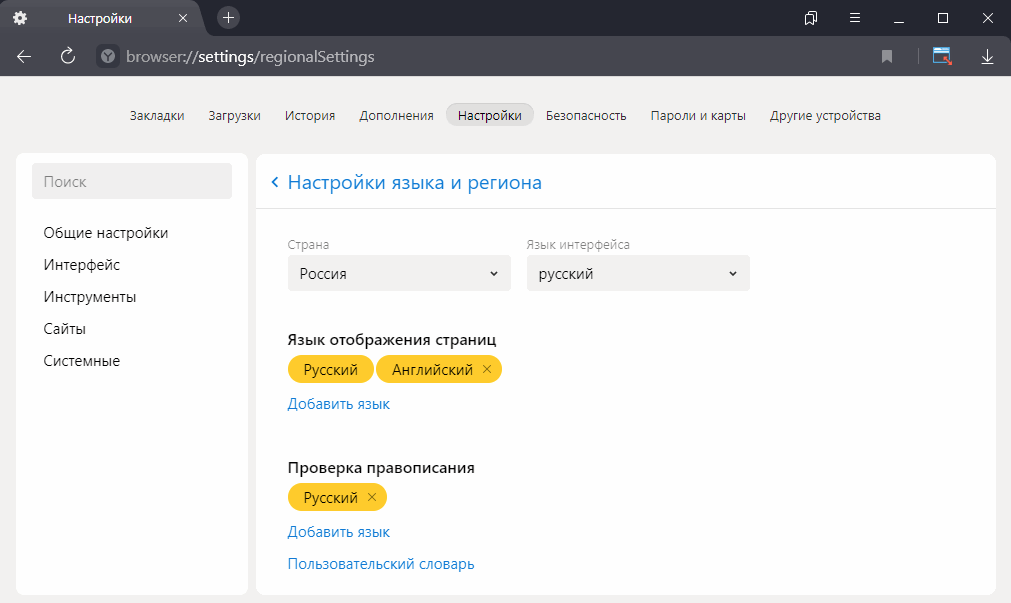При выборе языка интерфейса во время установки Яндекс Браузера дистрибутив опирается на системные настройки операционной системы. Если там у вас присутствует русский язык, то и в программе изначально будет выбран русский, если украинский, то украинский, и так далее. При желании языковые параметры можно менять вручную в любой момент, далее мы рассмотрим эту довольно простую процедуру.
- Для начала необходимо попасть в раздел настроек Яндекс Браузера под названием «Настройки языка и региона» одним из 2 способов:
- Убедитесь, что нужный вам язык есть в списке «Язык интерфейса» . Если отсутствует, то:
- нажмите на ссылку «Добавить язык» в блоке «Язык отображения страниц»
- отметьте галочкой нужный из появившегося списка, к примеру, немецкий
- возвращайтесь в предыдущее окно
- В выпадающем списке «Язык интерфейса» выберите желаемый вариант
- Нажмите кнопку перезапуска браузера
У Chrome Android нет отдельной опции установки языка интерфейса, он всегда жестко соответствует системным настройкам. Поэтому для смены языка браузера здесь необходимо менять и язык в операционной системе. Мы рассмотрим этот процесс на примере популярной оболочки MIUI:
- Откройте системные «Настройки», обычно это иконка в виде шестерёнки
- Вверху, используя форму поиска, введите:
- «язык» без кавычек, если у вас сейчас русский
- «language», если английский
- Среди найденных результатов выберите наиболее подходящий по смыслу:
- Если всё было выполнено правильно ранее, то вы должны попасть в список языков, отсортированных по алфавиту:
- Теперь осталось только выбрать желаемый язык, на него сразу же переключится и Яндекс Браузер
Если по умолчанию оболочка Яндекс Браузера у вас на украинском, то поменять её на русский несложно:
- Откройте раздел настроек под названием «Налаштування мови та регіону» одним из 2 способов:
- Убедитесь, что русский язык есть в списке «Мова інтерфейсу» . Если отсутствует, то:
- нажмите на ссылку «Додати мову» в блоке «Мова відтворення сторінок»
- отметьте пункт «Російська» из появившегося списка
- возвращайтесь в предыдущее окно
- В выпадающем списке «Мова інтерфейсу» выберите «російська»
- Нажмите кнопку перезапуска браузера
Если Android версия Яндекс Браузера открывается у вас с украинским интерфейсом, то и в настройках ОС, соответственно, тоже установлен украинский. Для изменения языка оболочки браузера необходимо менять и системные настройки. Как это делается, мы рассмотрели в предыдущем разделе статьи. В этом случае принцип крайне схожий, только в поиске настроек необходимо вводить слово «мова», а не «язык».